Скачать программу Autodesk Revit 2023.1 Multilangual Win x64 [RUS] можно по ссылкам, приведённым ниже:
Скачивать следует все части архива и разместить их в одной папке. Для того, что бы распаковать архив, на распаковку следует запустить его первую часть “ Revit_2023.1_x64.part01.rar ”. При условии, что всё части архива будут размещены в одной папке, остальные файлы будут обнаружены архиватором и подключены к распаковке, автоматически. Распаковывать архив следует с помощью WinRAR (версии не ниже 5.80), или 7-Zip архиваторов. Пароля у архива нет.
Перед распаковкой архива и на время установки программы, отключите антивирус, потому как в архиве, находиться файл “Autodesk License Patcher Installer.exe”, предназначенный для лицензирования Autodesk Revit 2023.1. Он воспринимается антивирусом как вредоносный и может быть им удалён. Без него вы не сможете лицензировать программу.
Для понимания далее производимых действий, кратко приведу порядок, которому мы будем следовать, устанавливая программу:
1. Установка базовой версии прораммы Autodesk Revit 2023 R1 Build 23.0.11.19 Multilingual Win x64.
2. Установка апдейта Autodesk Revit 2023.1 Update Only.
3. Лицензирование программы.
Перед началом установки программы, убедитесь что на диске у Вас достаточно места для установки, как самой программы, так и её компонентов! Имейте ввиду, что дистрибутив программы, в сжатом виде, занимает порядка 15 Гигабайт.
После того как скачаете и распакуете архив, Вы увидите папку “Autodesk Revit 2023.1 Multilangual Win x64 [RUS]”, откройте её. Там Вы увидите ещё две папки:
01-Autodesk Revit 2023 R1 [Install first]
02-Autodesk Revit 2023.1 Update Only [Install second]
Начать установку программы следует с установки её базовой версии. Она расположена в папке “01-Autodesk Revit 2023 R1 [Install first]”. И так, начнём.
Установка базовой версии Autodesk Revit 2023 R1 Build 23.0.11.19 Multilingual Win x64.
Откройте папку “01-Autodesk Revit 2023 R1 [Install first]”. Найдите там файл “Setup.exe” и от имени администратора запустите его:
Появиться панель Юридическое соглашение. Здесь щелкнув на кнопку в правом верхнем углу, Вы можете выбрать язык, на котором программа будет работать. Я выберу русский:
Затем, в этой же панели, установите галочку возле сообщения “Я принимаю условия использования” и нажмите на кнопку “Далее”:
Если Вы не собираетесь менять местоположения программы, в панели выбора папок установки, оставьте пути размещения программы, по умолчанию и нажмите на кнопку “Далее”:
Если Вы не знаете, какие именно компоненты Вам понадобятся для работы и, соответственно, затрудняетесь при выборе компонентов программы, то в панели выбора дополнительных компонентов, установите все галочки, как это показано на рисунке ниже, затем нажмите на кнопку “Установка”:
Имейте ввиду, что выбранные Вами, дополнительные компоненты программы, будут скачиваться. Соответственно, на момент установки, Вы должны быть подключены к сети Интернет!
Далее начнётся установка программы и её компонентов. Это займёт некоторое время:
Дождитесь окончания установки. О том, что установка программы и её компонентов почти завершена, Вы узнаете, увидев информационную панель в правом нижнем углу экрана:
Подождите ещё мгновение, пока не увидите панель окончания установки:
Убедитесь, что как у самой программы, так и у всех её компонентов стоят зелёные галочки, затем нажмите на кнопку “Готово” и тем самым закройте панель окончания установки.
На этом установка базовой версии программы Autodesk Revit 2023 R1 Build 23.0.11.19 Multilingual Win x64 – завершена! Переходим к установке апдейта Autodesk Revit 2023.1 Update Only.
Установка апдейта Autodesk Revit 2023.1 Update Only.
Вернитесь к распакованным файлам программы и откройте папку “02-Autodesk Revit 2023.1 Update Only [Install second]”. Там Вы увидите файл “Revit 2023.1 Update.exe”. От имени администратора, запустите его:
На короткое время появиться информационная панель “Извлечение”:
Затем Вы увидите панель, установки апдейта Autodesk Revit 2023.1 Update. Нажмите на кнопку “Установить обновление”:
Процесс обновления (апдейта) с версии Revit 2023 до версии Revit 2023.1 будет запущен:
Процесс установки апдейта займёт некоторое время. Дождитесь окончания его установки. О том, что установка апдейта завершена, Вы узнаете, увидев панель с просьбой перезагрузить компьютер:
Пока не перезагружайте компьютер и нажав на кнопку “Не сейчас” закройте панель перезагрузки. Затем, нажав на кнопку “Готово”, закройте панель установки апдейта:
На этом установка апдета Autodesk Revit 2023.1 Update Only – завершена! Переходим к лицензированию программы.
Всё в той же папке “02-Autodesk Revit 2023.1 Update Only [Install second]”, где расположен апдейт, расположена папка “Crack”. Откройте её:
Там Вы увидите ещё две папки. Нас интересует папка “Autodesk License Patcher (Recommended)”, её тоже откройте:
Вы увидите различные файлы и папку. Найдите файл “Autodesk License Patcher Installer.exe” и от имени администратора (обязательно от имени администратора . ), запустите его:
Появиться панель Autodesk License Patcher:
Пока Вы видите панель Autodesk License Patcher – не во что не вмешивайтесь и не жмите ни каких клавиш. Просто наблюдайте и ждите окончания процесса лицензирования программы. Когда лицензирование будет завершено, панель сама исчезнет с экрана монитора.
Как только панель исчезнет с экрана монитора, лицензирование программы можно считать завершенным.
Теперь с помощью ярлыка на рабочем столе, образовавшегося после установки программы, следует её запустить. После запуска программы, Вы увидите панель выбора типа лицензии. Здесь следует выбрать тип лицензии, нажав на копку “Выбрать” в разделе “Используйте сетевую лицензию”, как это показано на рисунке ниже:
После того как программа запустится, в правом верхнем углу нажмите на маленькую кнопу, затем в раскрывшемся списке выберите опцию “О программе Autodesk Revit 2023.1:”
Откроется панель “О программе Autodesk Revit 2023.1”. Здесь убедитесь, что установленная у Вас версия программы, соответствует заявленной, а именно у Вас установлен Autodesk Revit 2023.1, а не какой либо ещё, затем нажмите на кнопку “Управление лицензиями”:
Откроется панель “License Manager”. Здесь убедитесь, что Вы являетесь счастливым обладателем полноценной коммерческой версией программы, затем нажмите на кнопку с треугольником (на рисунке ниже, обведена красным):
Панель развернётся и здесь нас интересуют два сообщения. А именно “Вид лицензии — Постоянная” и “Срок действия лицензии — нет (т.е. неограничен по времени)”:
Источник: 3dstudiomax.ru
Revit-2024: что нового для инженеров
4 апреля для загрузки стал доступен Ревит 2024. Установочные файлы для русской версии можете найти у меня в отдельной статье, а в этой выборочно пройдусь по новинкам версии, которые могут быть интересны инженерам сетей. Сначала разберём общие изменения в программе, а потом уже пройдусь по инженерным инструментам. Последних очень мало, ну просто очень мало.
Общие изменения
Сортировка в спецификации
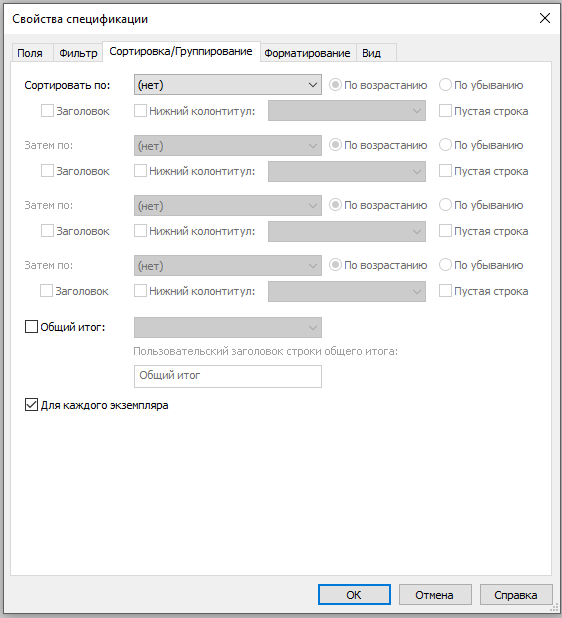
Системные требования
Ревит больше не стесняется и рекомендует использовать компьютеры с 32+ ГБ памяти, самый минимум — 16 ГБ. Процессоры 2,5+ ГГц и 30 ГБ свободного места на диске. Для установки у меня просил вообще почти 35 ГБ.
Работа с облачными моделями
Если вы пользуетесь BIM360, то вы, конечно, везунчик вдвойне. Мало того, что вы в принципе работаете в этой системе, так ещё теперь можете и выбирать папку, куда сохранять кэш от облачных моделей.
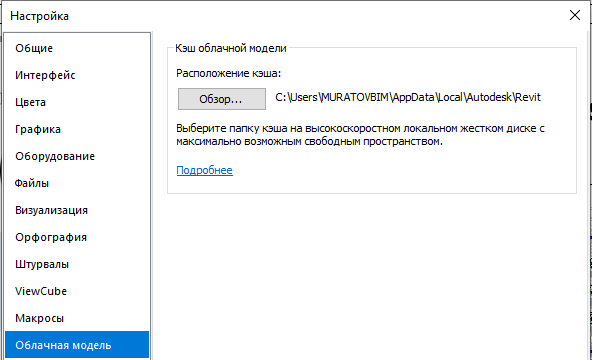
Кроме того, теперь можно подгружать из Autodesk Docs модели Нэвисворкса.
Тёмная тема, новые иконки и интерфейс
Не будем далеко уходить. В этом же окошке ещё одна новая боковая вкладка — «Цвета». Раньше эти настройки были в меню «Графика», но теперь пользователей решили побаловать косметикой, поэтому вынесли в отдельное меню. В нём можно выбрать тёмную тему интерфейса и схему рабочей области.
Интерфейс — это лента, окно свойств и диспетчер проекта. Всё, никакие другие окна свой цвет не поменяли, только перечисленные элементы. Рабочая область — это та часть окна, где мы моделируем и оформляем чертежи. По сути тут просто меняется фон рабочего пространства на тёмный, это можно было и самим сделать раньше.
Фон рабочего пространства также можно поменять на вкладке «Вид» → панель «Окна». Там же поменяли имена для каскадного и мозаичного расположения окон, теперь они называются «Вкладки» и «Плитки». Хорошо сделали.
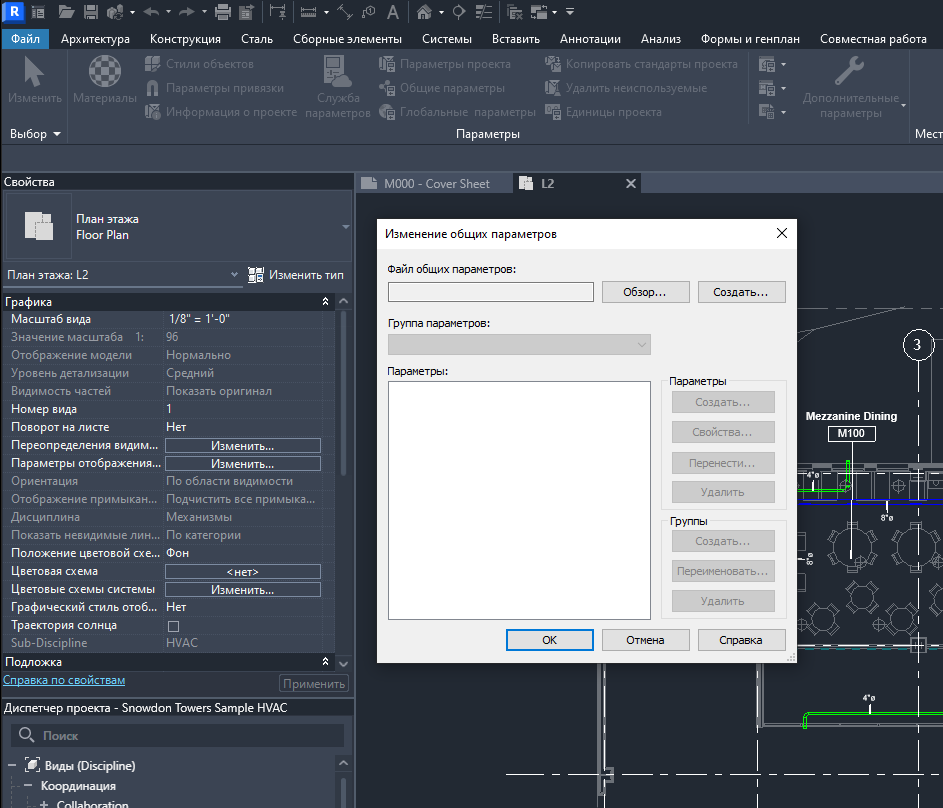
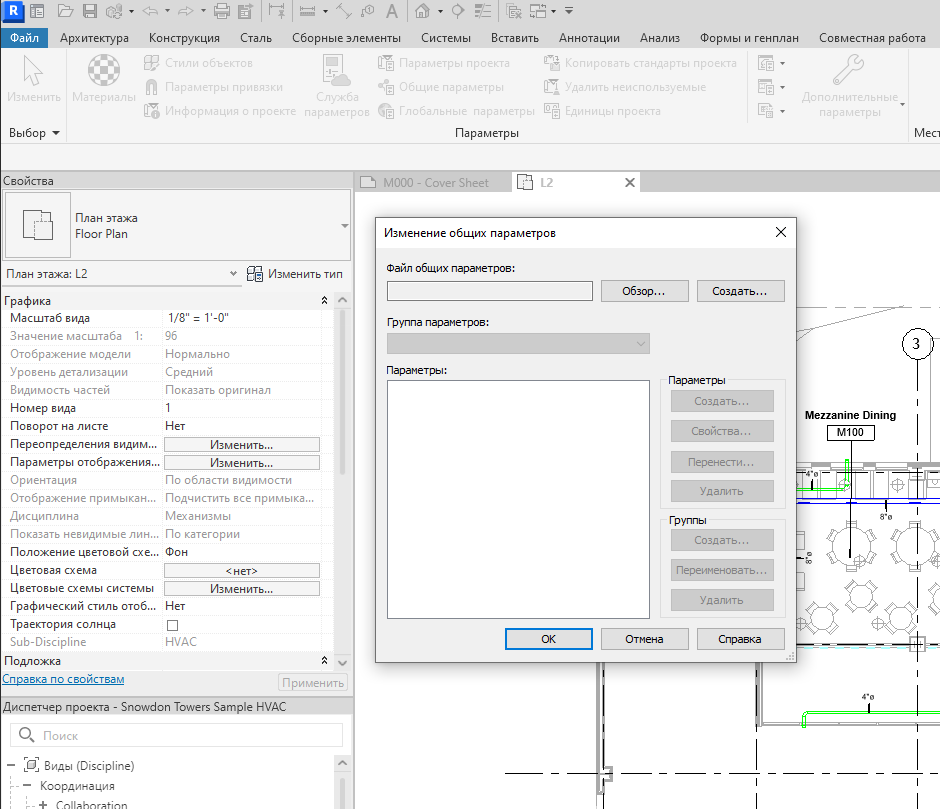
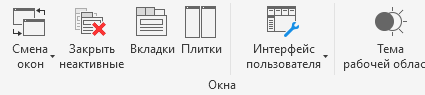
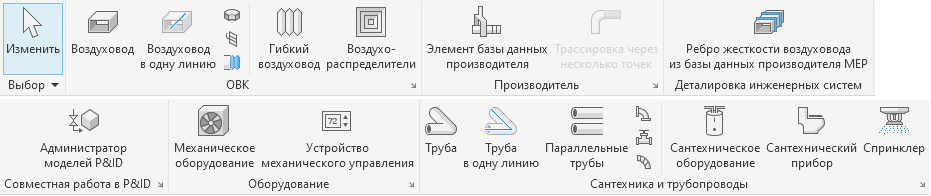

На мой взгляд, неактивные серые параметры в светлой теме выглядят слишком блёкло, то же самое с текстом в диспетчере проекта — он тусклый. Тёмная тема пока половинчатая, по нормальному все окна нужно было сделать тёмными. Инструменты для рисования тоже какие-то слишком тонкие и вялые.
Из того, что понравилось — кнопочки внизу экрана стоят более разреженно, что упрощает их восприятие и нажатие по ним. Специально для сравнения выровнял оба набора кнопок по кнопке детализации. Также в диспетчере появился поиск — удобно.
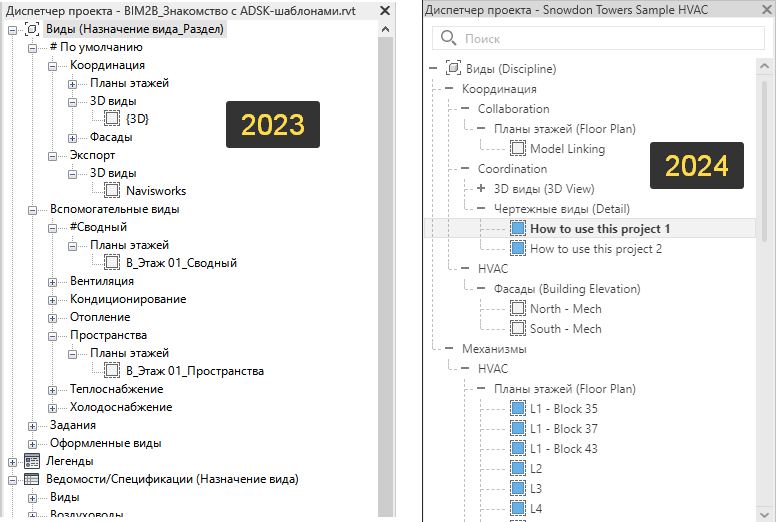

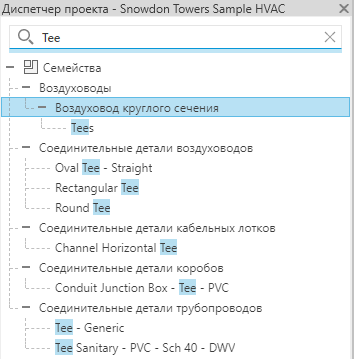
Контекстные вкладки — это те вкладки, которые появляются при выделении элементов рядом с кнопками с вкладки «Изменить», — стали сочнее. Ну ок.


Вывод: работу провели большую, заменили 2000+ иконок, но настолько ли это было важным — большие сомнения. Ведь у нас полей для сортировки по-прежнему 4 штуки.
Порядок прорисовки 2Д элементов
Не проверял, но разработчики обещают, что теперь аннотации и элементы узлов в семействах будут работать стабильнее при отображении в проекте, редакторе семейств и на печати. То есть будет проще работать с УГО — условными графическими обозначениями.
Раньше была проблема, что некоторые аннотации в проекте и при печати отображались некорректно: закрывали объекты или наоборот, перекрывались. Теперь должно быть стабильнее, как в редакторе — так и в проекте и на печати.
Редко сталкивался с этим, но попробовал быстро накидать, вроде работает, но не совсем корректно. Открыл первое попавшееся семейство — точки подключения умывальника. Добавил вложенное семейство в категории «Элементы узлов», нарисовал символическую линию и область штриховки. Расположил в определённом порядке:
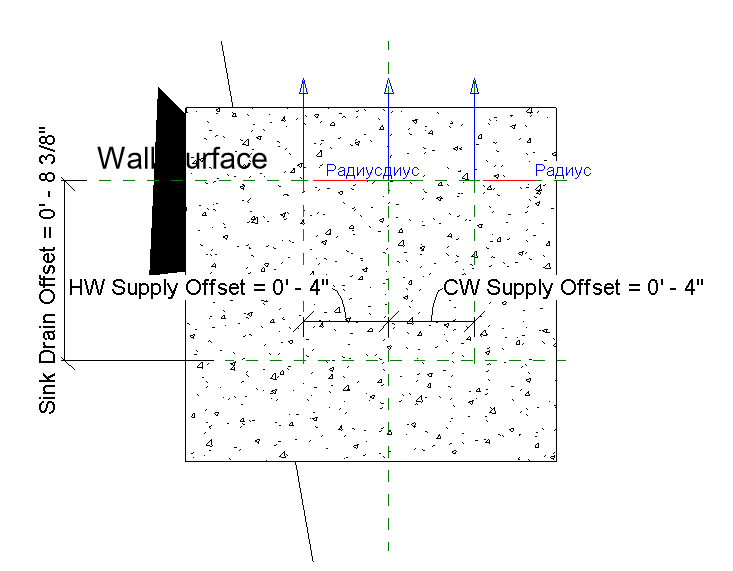
На плане этажа можно добиться точно такого же отображения, но при соблюдении ряда условий.
- Если дисциплина инженерная, Сантехника, Механизмы или Электросети, то в параметре «Показать невидимые линии» должно стоять «Нет», иначе всё просвечивает. Вот только есть незадача: при таком выборе не будет видно оси труб, а нам они нужны.
- Если на дисциплине «Координация» выбрать «Нет» или «По категории», то результат одинаковый: оси не видно, но и не просвечивает, всё как на первом скриншоте ниже.
- Если при «Координации» выбрать «Все», то оси видно, само УГО отрисовывается в нужном порядке, но при этом ещё в стиле невидимых линий отображается основная геометрия семейства.
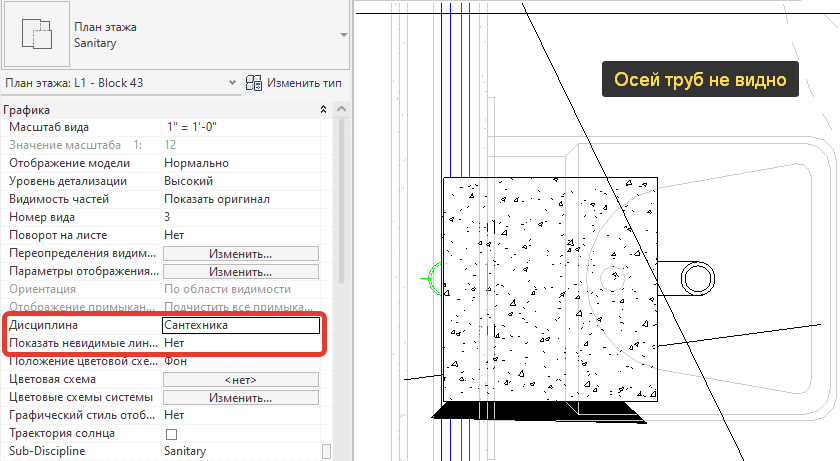
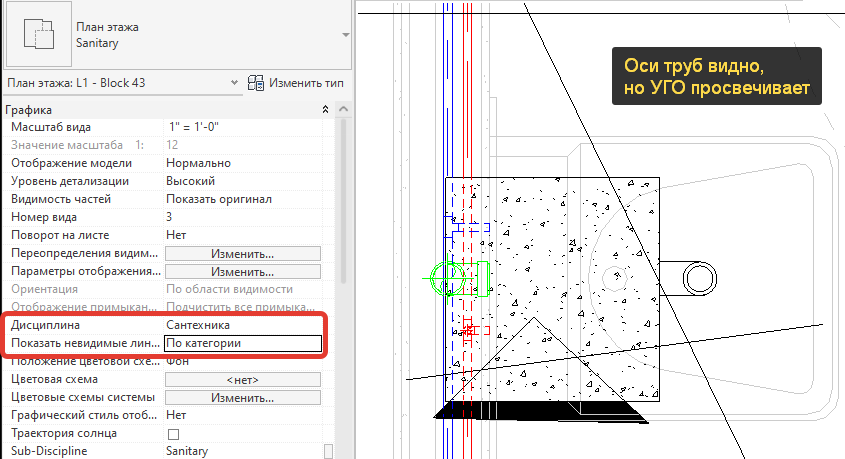
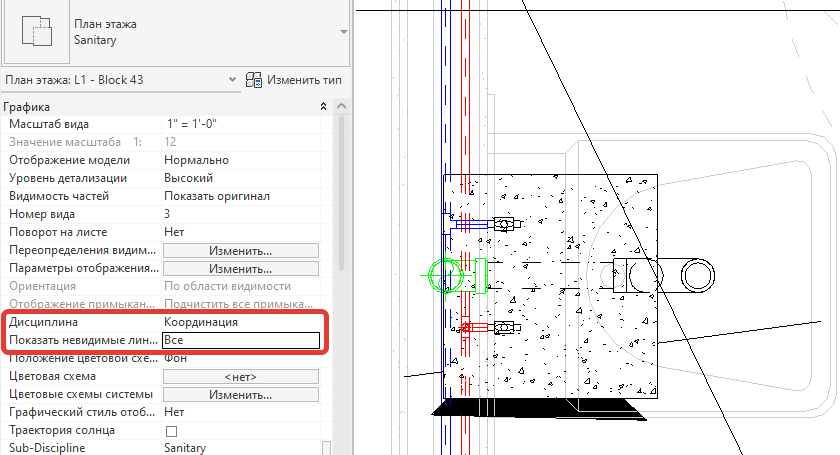
К сожалению, в третьем варианте настроек трубы не перекрывают стены, когда проходят через них. Оформить план красиво по-прежнему нельзя. Всё-таки Ревит 2019 — великолепен. Именно в этой версии я создаю свои платные семейства, с которыми можете ознакомиться в моём магазине.
Спецификация пометочных облаков
Теперь можно создавать спецификацию на пометочные облака — облачка для выделения изменений. В спецификацию можно добавлять как параметры самих облаков, так и параметры из окна «Изменения», свойства видов, листов и сведения о проекте.
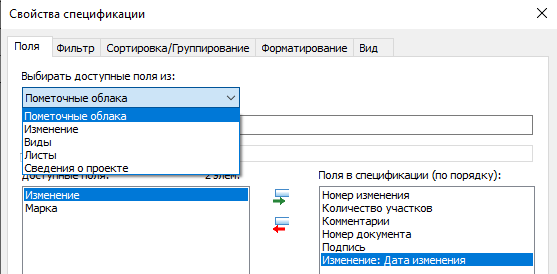
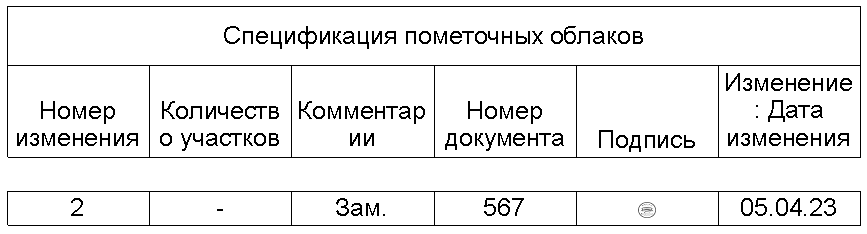
Как видите, можно неплохо так настроить спецификацию пометочных облаков, чтобы фиксировать изменения на листах. Если когда-нибудь шаблоны АДСК выйдут для Ревита 2024, то как знать, может, сделаем именно такой вариант внесения изменений.
Есть у спецификации минус — подпись, она у меня сейчас сделана в виде параметра с типом данных «Изображение», масштабируется под высоту строки. Поэтому, если делать высоту 5 мм, то изображение становится слишком мелким.
В общем, спецификация интересная, нужно изучить подробнее. Если поскрывать границы и настроить высоту так, чтобы изображение выглядело внятно, то можно получить вот такое:
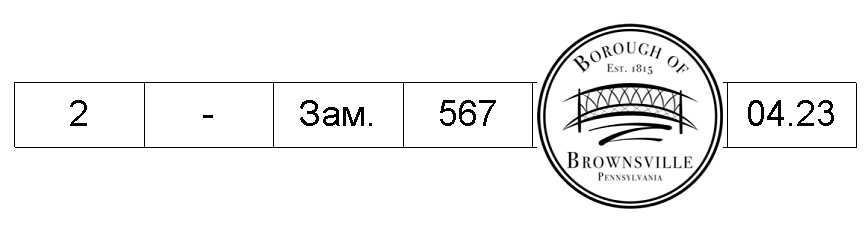
Высота строки в спецификации
После размещения спецификации на листе она преобразуется в графику спецификаций: набор линий и текста. И теперь у этой графики можно настроить высоту строки. Есть три варианта на выбор:
- Нет — то есть работать, как и раньше, подбирать высоту по высоте и длине текста в ячейке;
- Все — задать всем строкам минимальную высоту, но если какой-то текст не влез по длине и переносится, то высота строки тоже увеличивается, а изображения масштабируются при изменении ширины столбца;
- Строки изображения — если в спецификации несколько строк, и в каких-то есть изображения, то строки с изображениями будут не выше указанного значения, остальные — адаптируются по размеру и длине текста.

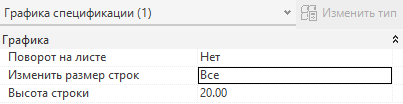
Теперь выполнять бесполезное требование по высоте строки в 8 мм стало легче, но для длинного текста всё будет по-прежнему: одна строка — один элемент — одна ячейка для всего текста. Это БИМ, сударыня.
Работа с координационными моделями
Так называют в справке модели Нэвисворкса, подгруженные в Ревит.
Теперь можно включить точки привязки к элементам этих моделей и ловить их на плоских видах и на 3Д. Кроме того, при выделении элемента в такой модели, можно увидеть свойства элемента, но только для той, что подгружена из облака.
Динамо 2.17
Засунули новую версию Динамо и немного поменяли Проигрыватель. Подробно останавливаться не буду, не работал с Динамо в 2023 Ревите, сравнить будет сложно. Визуально вроде не особо поменялось.
Взаимодействие с видами и листами
Теперь можно выделить в диспетчере несколько видов и спецификаций и сразу все перетащить на лист. Ревит их сам раскидает, потом нужно будет руками поправить и готово.
Если вид размещён на листе, то можно нажать по нему правой кнопкой мыши в диспетчере и выбрать команду «Открыть лист» — Ревит откроет лист с этим видом. Удобненько.
Альбомы цветов
Раньше в Ревите были только палитры Пантон, а теперь их расширили и — самое приятное — добавили отдельную палитру, ну или альбом, для цветов по RAL. Менять цвета и особенно создавать материалы будет проще.
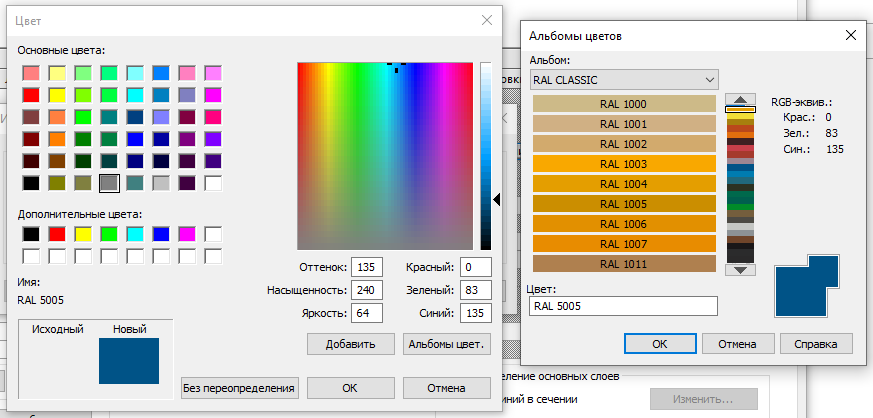
В поле «Цвет» можно вписать нужный код, нажать Энтер, и Ревит сам выберет данный цвет и применит. Не очень удобно сделали, я бы предпочёл, чтобы цвет не сразу применялся, а сначала выделялся в списке. Ну ок.
Сортировка параметров проекта
Раньше параметры проекта сортировались по времени их добавления в проект. По факту это сортировка не по времени, а по ID параметров. Чем позже добавляете параметр, тем больший номер в ID он получит, вот и получается сортировка по времени.
Теперь в свойствах типа и экземпляра эти параметры сортируются по имени в алфавитном порядке. Очень хорошо.
Высота областей видимости
Когда-нибудь я разберусь с этим инструментом и напишу статью, но до версии 2024 высоту области видимости нужно было подбирать на 3Д-виде руками. Теперь можно вбить высоту в свойствах.
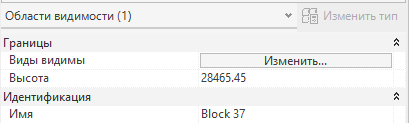
Новый визуальный стиль — Текстуры
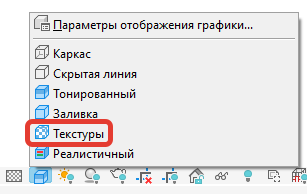
Текстуры — это «Заливка» встретила «Реалистичный», они там что-то повозились под одеялом, а через 24 года у них появился малыш. С одной стороны, отображаются текстуры, как на реалистичном виде, а с другой стороны, при этом нет освещения, как у заливки.
В итоге получаем визуальный стиль, который симпатичнее заливки, но легче, чем реалистичный режим. Сравните сами 4 режима.

Редактор семейств
Новые группировки параметров
Добавили группировку «Область топотела», «Размеры несущей конструкции». Переименовали «Шрифт заголовков» в «Текст заголовка». Самое дикое — «Прочее» перевели как «Другая».
Экспорт типа данных «Типоразмер семейства»
Раньше приходилось руками прописывать имя параметра, тип данных ##OTHER## и значение, а теперь поправили, и параметр сам корректно выгружается из редактора.
Шаблоны семейств
Они снова не устанавливаются вместе с Ревитом. Английские шаблоны — да, русские — нет. Где брать, пока не нашёл.
Новинки для инженеров
Толщина стенки труб
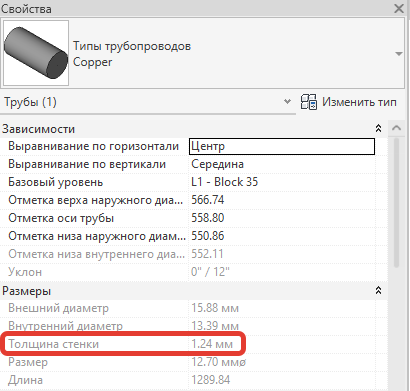
Завезли новый параметр для труб с их толщиной стенки. Не сказать, что супер полезно, хотя в целом удобно.
Скрытие изоляции вместе с трубой или воздуховодом
Если выделить воздуховод или трубу с изоляцией и скрыть воздуховод или трубу, то вместе с ними скроется и их изоляция. Работает как для ручного скрытия, так и для скрывания фильтрами или через отключение категории в «Видимости/графике».
Скорее это удобно, чем излишне. Обычно новички сталкиваются с проблемой, что трубу скрыли фильтром, а на 3Д-виде какая-то как будто труба осталась, выделить нельзя, непонятно, что это. Теперь такого не будет, скрыли основу — скрывается и изоляция.
Ориентация аннотаций воздухораспределителей
В семейства воздухораспределителей добавили галочку «Сохранять ориентацию аннотаций». Ранее её добавляли в другие категории, теперь дело и до решёток дошло. Галочка позволяет отображать на плане вложенное семейство аннотаций, даже если воздухораспределитель установлен не параллельно уровню.
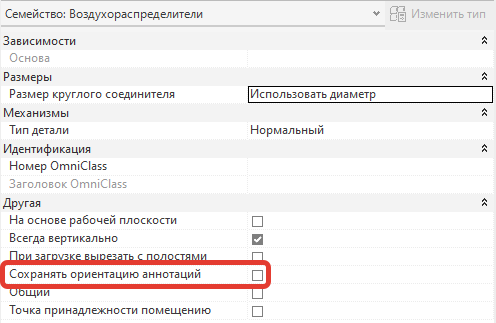
Новая категория «Дополнительные каркасы MEP»
Эта категория больше ориентирована на модуль Fabrication — то есть для производителей и монтажников воздуховодов. В России им не пользуются, так что пригодится ли категория — непонятно.
Кроме того, заметил ещё в 2023 Ревите категорию «Виброизоляторы», её видно только при создании параметра с типоразмером семейства, в других окнах не заметил. Та же ерунда с категорией «Обозначения подъемов и опусков». В свойствах систем они не появляются, в списке категорий в «Видимости/графике» тоже ничего нет. Странно.
Фильтрация по отметкам труб, воздуховодов, лотков и коробов

Теперь при создании фильтра для труб, воздуховодов, лотков и коробов можно выбирать кучу всяких отметок, в том числе с учётом изоляции.
Обновление формулы Халанда для воздуховодов
Просто цитата из справки: «Обновлена формула Халанда для расчета потери давления в прямом сегменте воздуховода. Теперь вместо эквивалентного диаметра используется гидравлический диаметр». Особо добавить нечего.
Модель энергопотребления с учётом скрытых элементов
Если кто-то этим вдруг пользовался, то теперь можно сначала настроить видимость только тех элементов, которые нужны рассчитывать, а уже потом считать. Ну чисто теоретически тогда можно скрывать ненужные стены и оставлять только один «слой» из стен, предварительно задав ему термическое сопротивление всей стены, и так считать теплопотери.
Данные расчёты в Ревите скорее мёртвы, чем приносят пользу, но мало ли кому пригождается. Расскажите о своём опыте в комментариях.
Это все новинки, которые выделил для статьи. Достаточно много улучшений и исправлений сделали для работы с IFC, семействами, размерами окошек. Узнать больше можете в справке Автодеска.
Источник: muratovbim.pro
Ревит программа что это такое
Autodesk Revit
- Главная >
- Программы >
- Revit
Autodesk Revit 2023.1.1.1 RUS Win x64
Autodesk Revit 2023.1 Multilangual Win x64 [RUS]
Autodesk Revit 2022.1.2 Update Only Win x64
Autodesk Revit 2022.1 Update Only Win x64 + инструкция по установке
Autodesk Revit 2022 Multilingual Win x64
Свежие материалы:
- Chaos Corona 9 (Corona Renderer 9) hotfix 2 для 3ds Max 2016-2024 Win x64 + Material Library
- Autodesk 3ds Max 2023.3.3 Win x64. 3ds Max 2023.3.3 Update Win x64.
- FumeFX 6.0.2 для 3DS Max 2019-2024 Win x64
- Luxion KeyShot Pro 12.0.0.186 Multilingual Win x64 + инструкция по установке
- Pixologic ZBrush 2023.1.1 Multilingual Win x64
- Rhinoceros 7.29.23107.3001 Win x64
- Adobe After Effects 2023 v23.4.0.53 Multilingual Win x64
Для желающих сделать
добровольные пожертвования.
Источник: dvr3d.ru